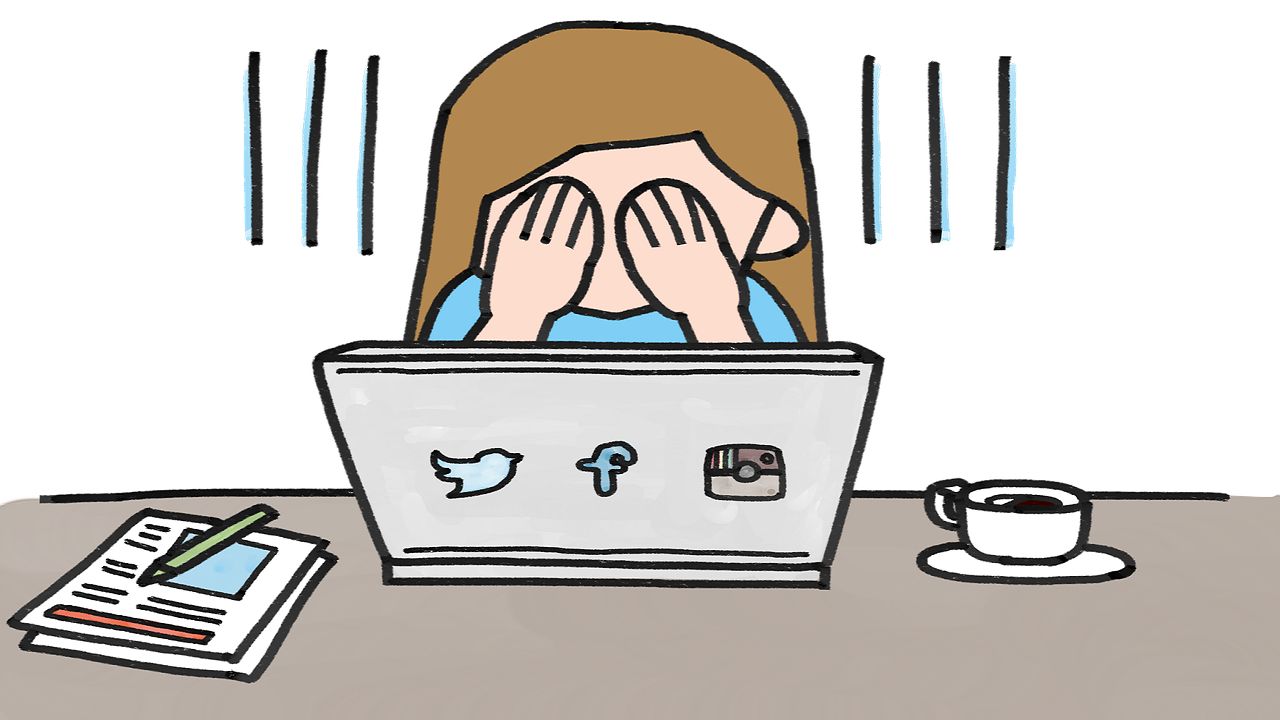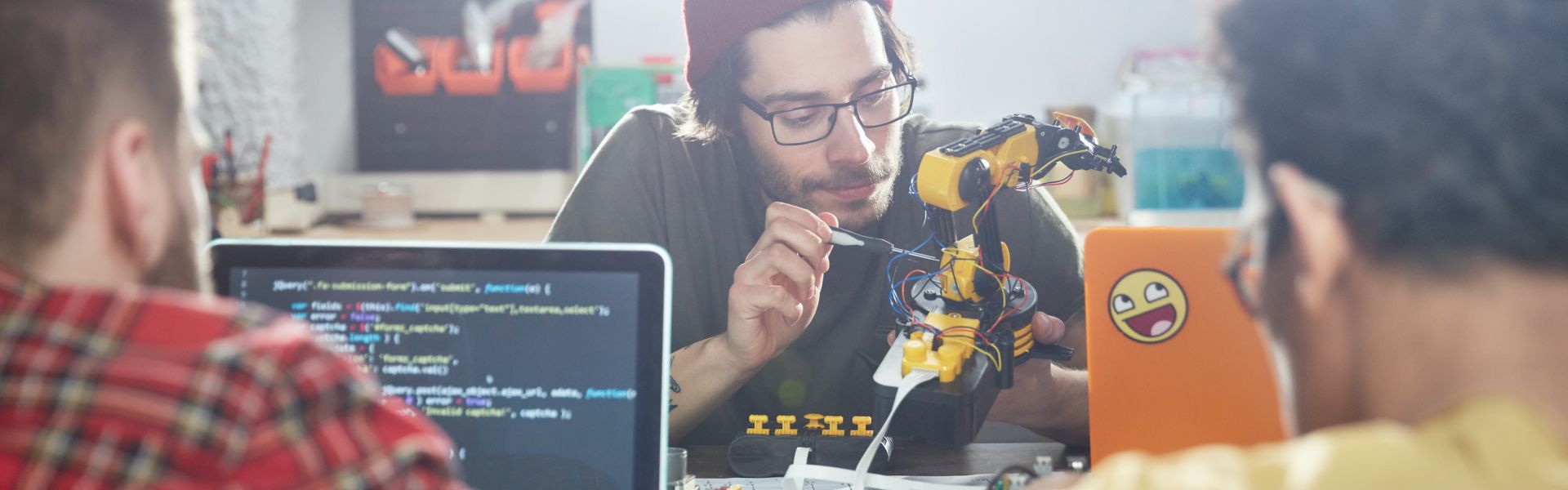在本博客系列的第一部分中,我们已经将我们的第一个工作流部署到SAP云平台。
要查看您帐户中部署的工作流,有一个"监控工作流"应用程序。在运行之前,您需要将其添加到Fiori启动板。
将工作流应用程序添加到主页
打开门户管理空间(您可以在门户服务磁贴上找到链接)并打开"站点目录"菜单。选择"默认"站点并单击链接打开它。
现在,单击用户菜单并使用应用程序查找器将工作流目录中的所有三个应用程序添加到您的主页:我的收件箱,监视工作流(定义)和监视工作流(实例)。
在"监视工作流"应用程序中检查已部署的工作流定义
完成后,智能工厂解决方案,请转到主页并打开"监视工作流(工作流定义)"应用程序。
在此处,企业软件公司,您应能看到已部署的工作流。因为我们是第一次部署它,所以版本号是"1"。每个新部署都将增加版本号。
现在您可以打开此工作流的正在运行实例(还没有实例)或启动新实例。
通常,您可以通过工作流服务REST API从UI或其他应用程序启动新工作流实例,但是监控应用程序提供了一种简单的方法来启动工作流进行测试。
启动工作流时,您可以提供一个JSON结构作为输入数据。这些JSON对象作为上下文数据存储在工作流中。您可以在整个工作流中使用它们,例如在网关、用户任务或服务任务中。阅读更多关于如何处理工作流数据的信息。
由于我们建模的工作流只包含开始和结束事件,如果您启动一个实例,它将立即完成,因此在"显示实例"下不可见(您仍然可以通过REST API检索已完成的实例)。
因此,让我们回到Web IDE并使用用户任务增强我们的工作流。
将用户任务添加到工作流
在工作流编辑器中,从选项板中选择"用户任务"符号,单击开始和结束事件之间的连接器。
在"常规"选项卡下的属性中将名称更改为"ApproveBook"。
现在,切换到"显示文本"属性选项卡。
在这里,您可以定义任务主题。这是用户将在收件箱中看到的文本。
我们要显示书名,因此,南京大数据,让我们使用一个引用上述示例JSON结构中的字段的表达式(在此处阅读有关如何使用表达式的更多信息)。
输入"Approve"${上下文.产品}在"主题"字段中,云购,
转到"收件人"选项卡以定义将接收任务的人。
输入用户信息中显示的用户ID(请注意字段区分大小写)。
最后一步,什么是数据中台,切换到"用户界面"选项卡。
在这里,您必须输入SAPUI组件的应用程序和组件名称,该组件将在收件箱中显示任务。
现在,我们只需输入一些虚拟值(test/test)。
再次保存并部署工作流,然后切换回监控应用程序。请注意,您的工作流定义版本已从"1"增加到"2"。
启动一个新的工作流实例
启动另一个工作流实例,并保持标准JSON输入不变。
现在打开"显示实例"视图时,您应该会看到您刚启动的一个实例:
执行日志显示,收件箱中有一个任务正在等待。
打开收件箱中的任务
让我们回到Fiori launchpad主页。如您所见,"我的收件箱"磁贴显示一个打开的任务。
如果您打开收件箱,您将看到带有一些标题信息的任务,但没有任何进一步的详细信息或操作。
为了实际完成任务(从而完成工作流),您必须按照此处所述构建SAPUI组件。更新:请在这里查看Archana Shukla的新博客系列:https://blogs.sap.com/2017/10/12/part-1a-build-your-custom-html5-application-in-sap-webide-for-workflow/
但是,我们将把这个留给另一个博客,在这里结束我们的介绍。
摘要
您已经看到了如何使用SAP Web IDE建模和部署工作流,通过monitor workflow应用程序启动和监视工作流实例,并在"我的收件箱"中查看用户任务。
请查看《工作流开发人员指南》,或在SAP API Business Hub沙盒环境中探索REST API。